解决Shopify独立站产品不显示问题及添加购买数量选项指南
在运营Shopify独立站的过程中,遇到产品不显示的问题可能会让商家感到困扰,同时,如何灵活设置产品购买数量选项也是提升用户体验的关键。本文将围绕这两个问题,提供详细的解决步骤和指南,帮助商家更好地管理Shopify店铺。
一、解决Shopify产品不显示的问题
1. 确保产品已正确分类
产品上传至Shopify后,分类是产品展示的重要环节。商家需按照Product Type或Tag对产品进行分类,并创建相应的Collection(集合)。这些Collection可以视为产品展示的“篮子”,将你想要在网站首页展示的产品归入其中。随后,在后台点击“Customize theme”,编辑网站首页布局,将Collection添加到首页板块中,确保产品能够顺利展示。
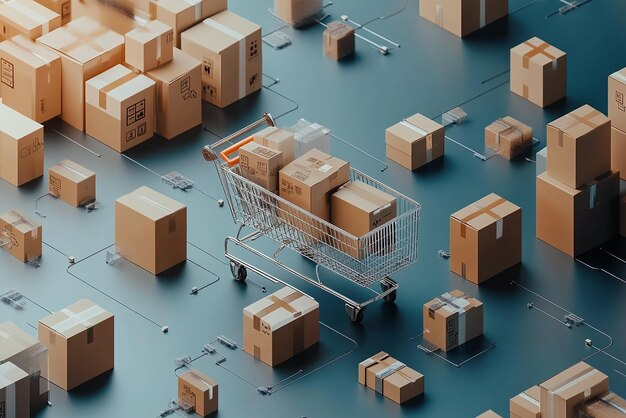
2. 检查店铺状态
如果已完成上述步骤但产品仍未显示,请确认店铺是否仍处于试用期。在试用期内,Shopify店铺通常需要设置密码访问,这意味着除拥有密码的访问者外,其他买家无法查看商店内容。要解除此限制,商家需绑定信用卡并提交相关信息,随后取消密码设置,使店铺对所有用户开放。
3. 排查网络问题
偶尔,网络问题也可能导致产品显示异常。尝试重新连接网络或使用不同的网络环境查看是否有所改善。
4. 咨询客服
若以上方法均无效,建议及时联系Shopify客服寻求帮助。提供详细的问题描述和操作步骤,以便客服人员快速定位问题并给出解决方案。
二、添加Shopify产品购买数量选项
Shopify允许商家为产品设置多属性和选项,但默认限制为每个产品最多三个选项和一定数量的多属性。若需增加选项数量或超过此限制,可采取以下措施:
1. 利用Shopify应用商店的第三方应用
对于需要超过默认限制的场景,商家可以探索Shopify应用商店中的第三方应用。这些应用通常提供更为丰富的功能,包括增加多属性和选项的数量。
2. 定制模板代码
对于高度定制化的需求,商家可以考虑直接编辑店铺模板的代码。通过修改模板代码,可以实现对订单产品多属性的提取和展示,从而满足客户的定制需求。
3. 使用批量编辑器
当需要同时编辑多个产品的购买数量选项时,建议使用Shopify的批量编辑器功能。在“产品”>“所有产品”页面,选中需要编辑的产品,然后按照批量编辑的引导进行操作,可以大大提高工作效率。
综上所述,解决Shopify独立站产品不显示问题需从分类、店铺状态、网络等多方面入手,而添加购买数量选项则需根据实际需求选择合适的工具和方法。希望本文的指南能为商家在运营Shopify店铺时提供有力支持。
(文章内容属作者个人观点,不代表CoGoLinks结行国际赞同其观点和立场。本文经作者授权转载,转载需经原作者授权同意)

